Uporaba tem v peskovniku Padlet
Nastavite peskovnik tako, da se ob vsakem ustvarjanju nove kartice samodejno nastavita vnaprej določeno ozadje in slog pisave!
Dostop do nastavitev teme
Pojdite do nastavitev svojega peskovnika tako, da kliknete ikono z zobnikom Nastavitve (⚙️) v zgornjem desnem kotu strani. V razdelku Tema izberite privzeto ozadje kartice in slog pisave.
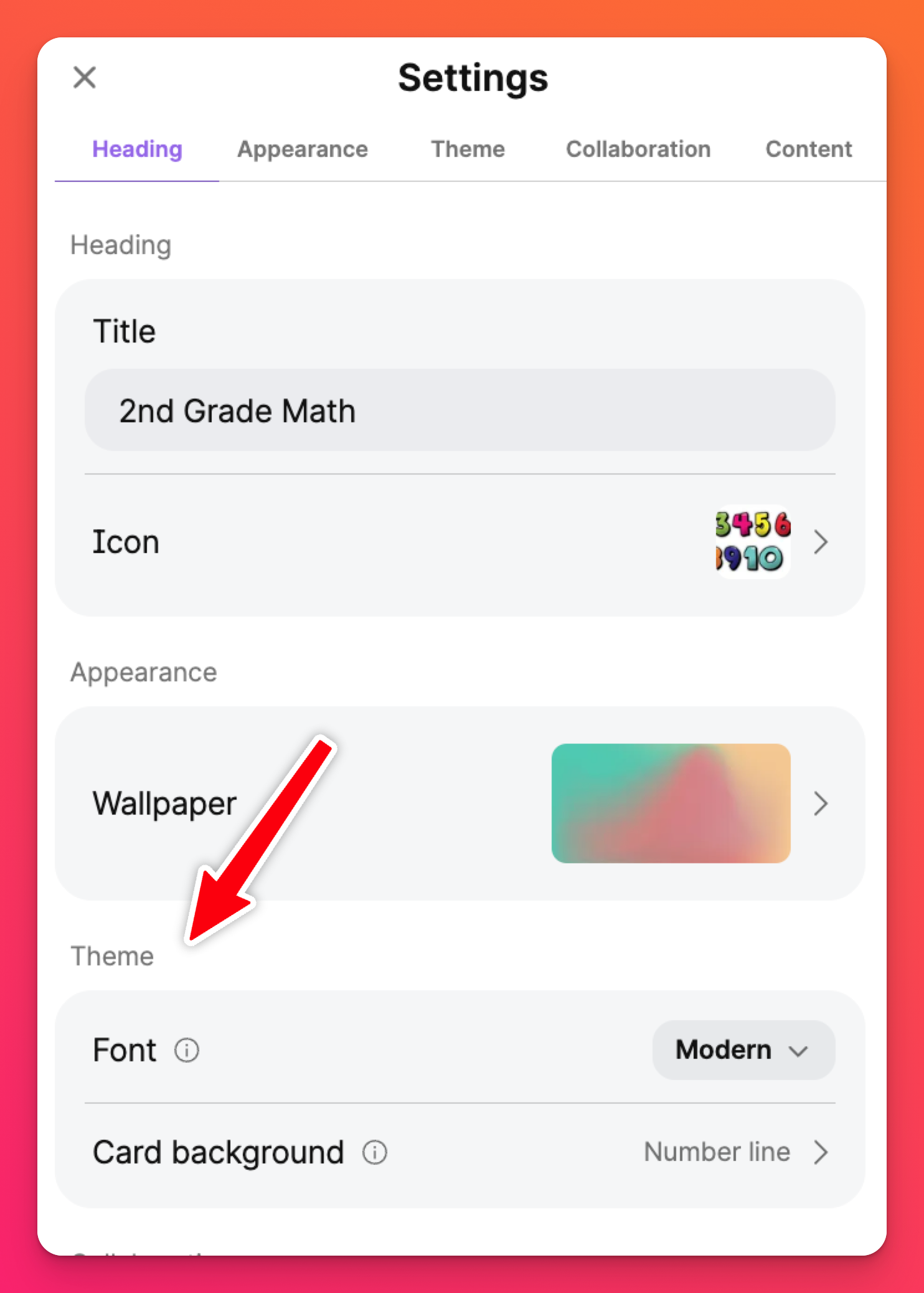
Pisava
S klikom na spustni meni poleg "Font" (Pisava) izberite eno od naših štirih preizkušenih možnosti pisave. Če želite ustvariti peskovnik z zabavnim, ustvarjalnim in neumnim vzdušjem - izberite možnost Playful (Igriv). Če potrebujete nekaj bolj profesionalnega, smo vam na voljo tudi za to!
Spreminjanje sloga pisave za posamezne predmete
Z orodjem puščica kliknite besedilo, ki ga želite spremeniti. V meniju, ki se prikaže, kliknite možnost Pisava. Če želite spremeniti slog pisave, izberite drug slog pisave ali pa izberite Motiv, če želite uporabiti prednastavljene nastavitve Motiv.
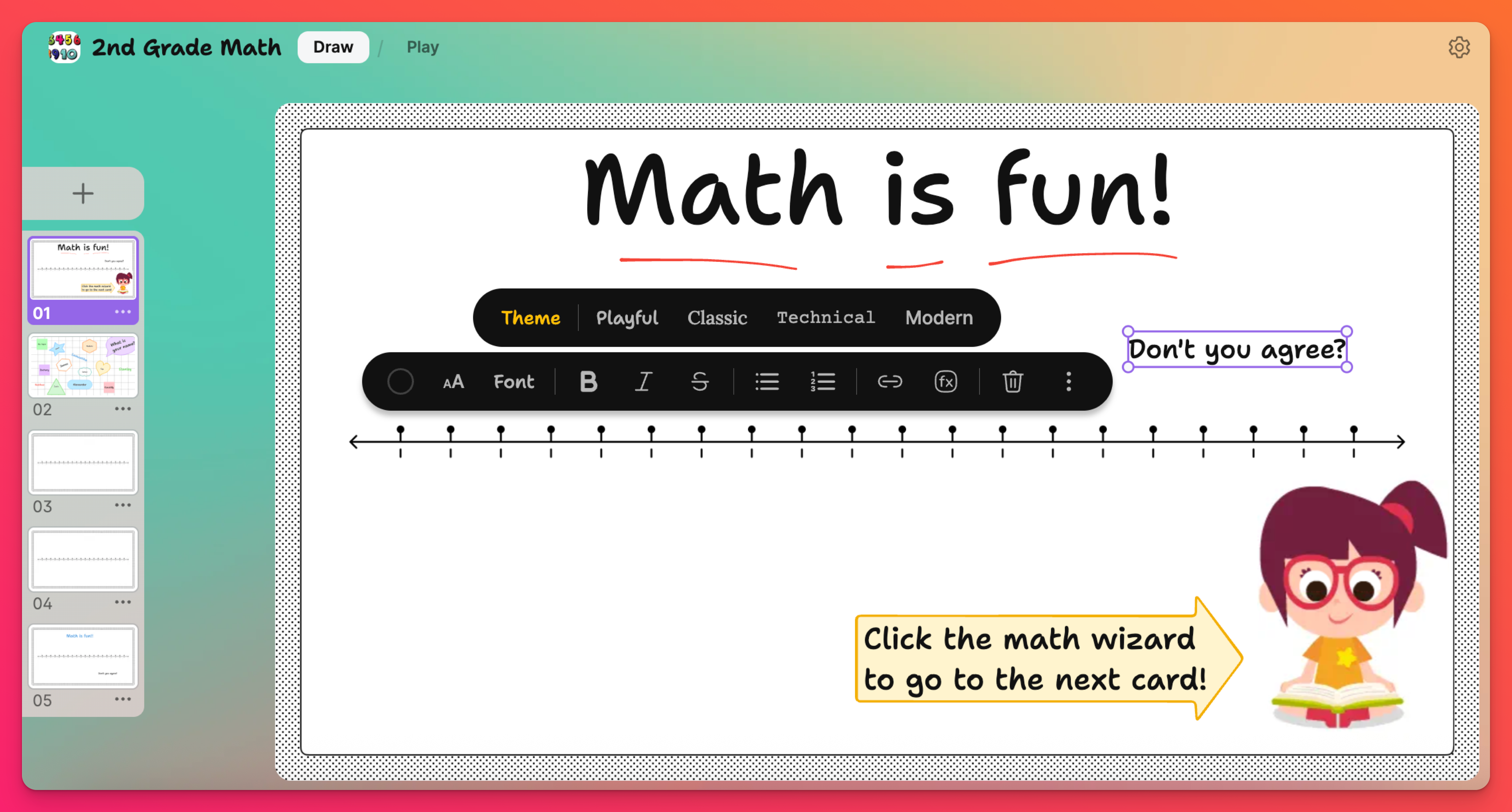
Ozadje kartice
V meniju "Tema ozadja kartice" izberite želeno ozadje. Ustvarite več delovnih listov za matematiko z izbiro Številčna vrsta ali organizirajte pouk geografije z uporabo zemljevida sveta!
Ko končate, ne pozabite klikniti možnosti Shrani.
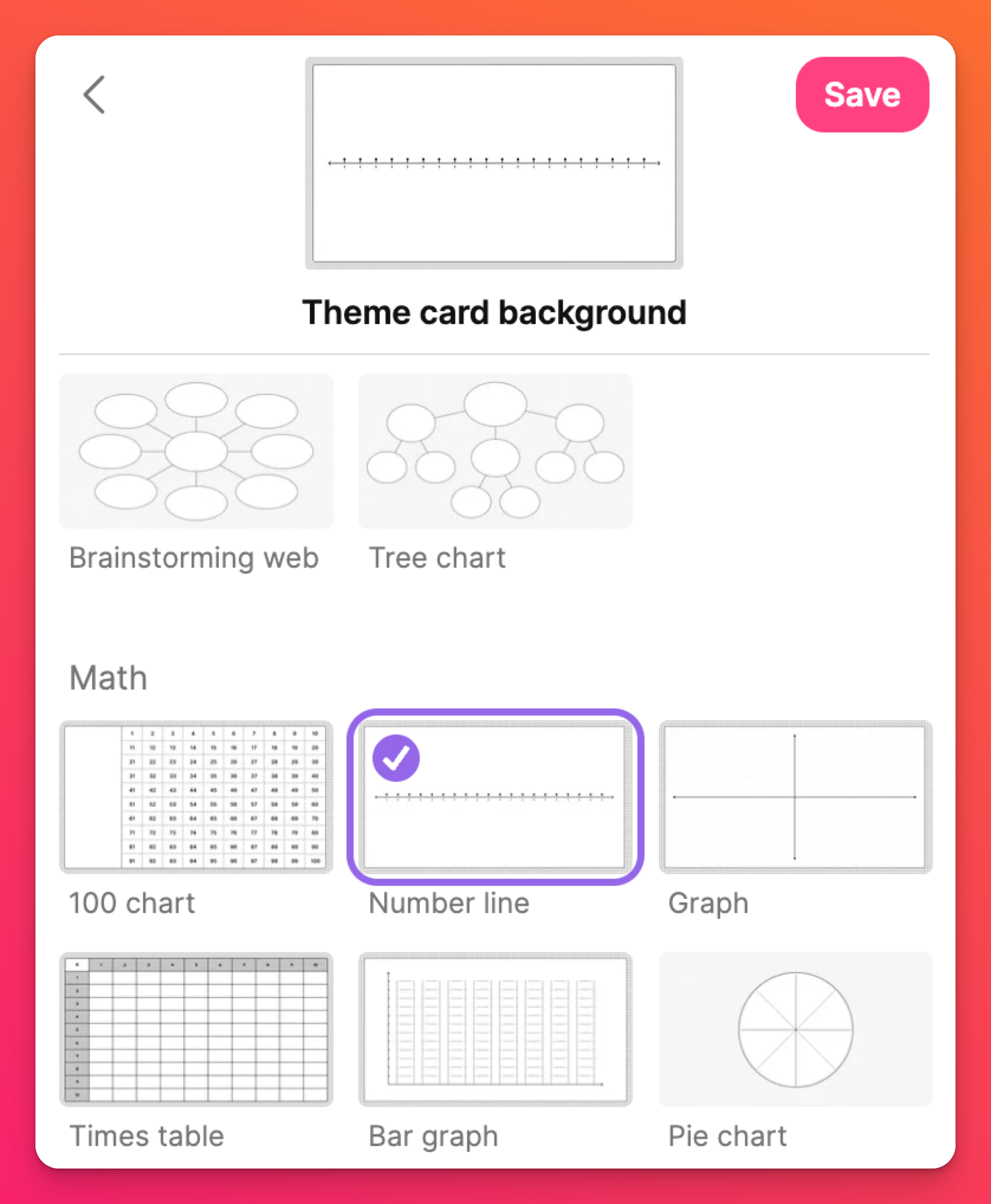
Spreminjanje ozadja za posamezno kartico
Ko sledite temi, se lahko zgodi, da želite spremeniti ozadje posamezne kartice.
Če želite posodobiti ozadje za posamezno kartico (ne da bi omogočili spremembo ozadja vseh kartic teme), kliknite gumb s tremi pikami (...) na sličico kartice in izberite Spremeni ozadje.

